iOS 14: Comment empêcher les Airpods de basculer de l'iPhone à l'iPad


Lire dans d'autres langues :
Depuis l'introduction de l'iOS, 14 AirPods offrent la possibilité de passer automatiquement de l'iPhone à l'iPad. Cette possibilité n'est pas souhaitable dans certaines circonstances et peut être désactivée si on le souhaite.
L'iOS 14, associé au micrologiciel 3A283 des AirPods actuels, permet de passer facilement d'un appareil à l'autre. Cela permet de passer en douceur de l'iPhone à l'iPad - et à l'avenir aussi au Mac.
Mais si la fonction devait poser des problèmes ou si elle n'est tout simplement pas souhaitée, elle peut être facilement désactivée. Ce changement automatique peut être gênant, surtout si vous passez fréquemment d'un appareil iOS à un autre.
iOS 14: Comment désactiver la commutation automatique
La désactivation doit être effectuée séparément sur chaque appareil lorsque la connexion automatique des AirPods n'est pas souhaitée.
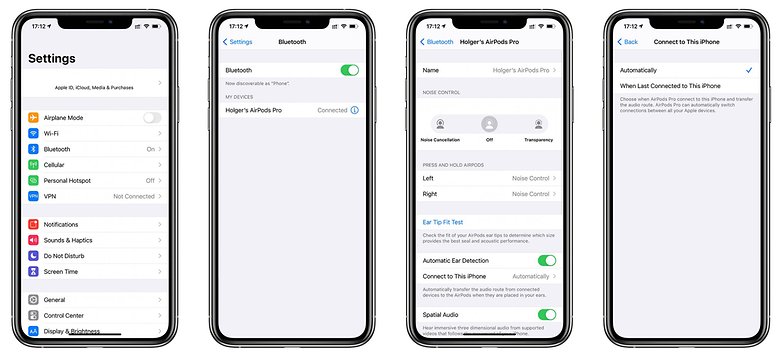
Pour désactiver cette fonction, vous devez connecter les AirPods à l'appareil souhaité, puis ouvrir les paramètres de l'iPhone ou de l'iPad correspondant.
- Tapez sur "Bluetooth".
- Tapez sur le petit "i" à côté des AirPods connectés.
- Sélectionnez "Connect to this iPhone" ou "Connect to this iPad".
- Vous pouvez maintenant choisir si la connexion doit être automatique ou si les AirPods ne doivent se connecter automatiquement que s'ils ont été connectés pour la dernière fois à l'appareil sélectionné.
Cette nouvelle fonctionnalité nécessite au moins le micrologiciel 3A283. Elle est compatible avec les AirPods (2ème génération) et les AirPods Pro. Actuellement, iOS 14 et iPadOS 14 sont pris en charge. À l'avenir, MacOS Big Sur bénéficiera également de cette fonctionnalité. Tous les appareils doivent être enregistrés avec le même Apple ID. Selon Apple, l'Apple ID doit être protégée par une authentification à deux facteurs.
Le passage automatique est utile, par exemple, pour regarder une vidéo sur l'iPad puis prendre un appel sur l'iPhone. Dans ce cas, les AirPods se connecteront automatiquement à l'iPhone pour parler à l'appelant.
À lire également sur NextPit France:
- iOS 14, iPadOS 14 et watchOS 7 disponibles: Quels sont les appareils Apple concernés?
- iOS 14: En s'inspirant d'Android, Apple se tire-t-il une balle dans le pied?
- iOS 14: Comment changer les icônes des applications sur l'écran d'accueil
- iOS 14, watchOS 7 et iPadOS 14 : les meilleures fonctionnalités en un coup d'œil
- iOS 14: Comment définir Google Chrome comme navigateur par défaut
















